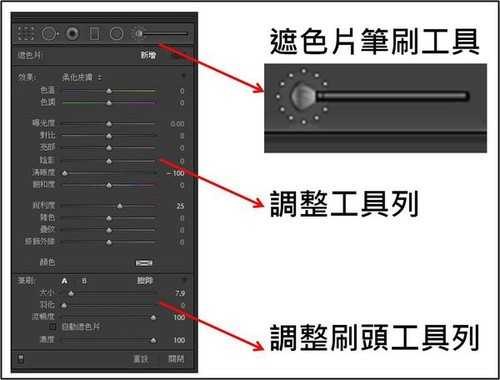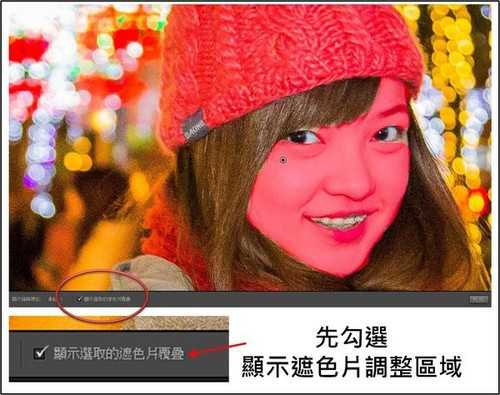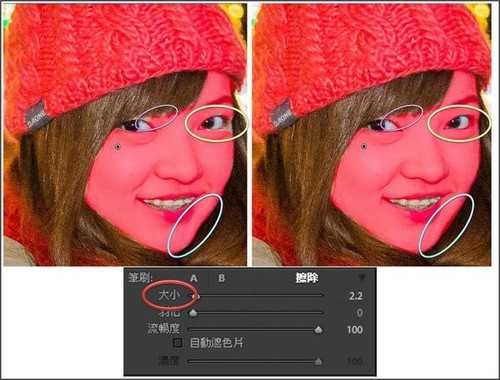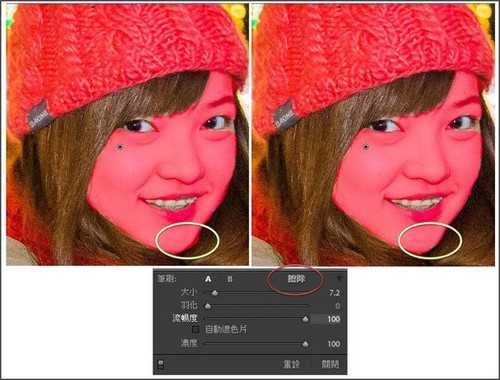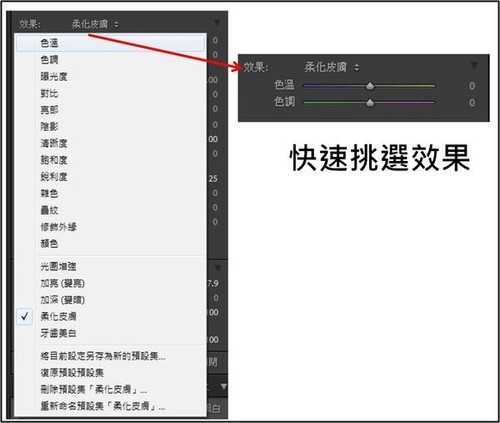在 Lightroom 工具中,有一项是能够进行局部调整的功能,称之为遮色片笔刷 工具,这回笔者就带大家来运用 遮色片笔刷工具,进行快速有效的人像肤质修饰,只要简单几个步骤,就能轻轻松松帮 Model 提升照片中的肤质,达到磨皮美肤的效果。下面就一起来学习一下吧
这次笔者在此分享一个进阶的Lightroom工具「遮色片笔刷」,遮色片笔刷允许我们,透过笔刷,对想要「局部调整」的区域做处理,而不再只是大片面积进行处理,这在修图上会有更大的空间,弹性调整。
首先,我们先对整张照片做全域的处理,基本上我总是会调整一些曝光度「+1.0」,然后心中想著要让「太亮的暗点,太暗的亮点」以降低反差,于是「亮部-61」「白色-82」以及「阴影+27」,心中希望照片中很暗的地方更暗些,立体感会较佳,于是「黑色-29」。
「清晰度+33」,目的让女孩衣服、围巾,以及背景这些物体上的纹路更加清晰,「鲜艳度+36」让照片顏色更鲜艳些。锐利化「总量+69」让细节更清晰一些,由于杂讯稍高,在杂色减少调整项目中,「明度+20」降低些杂讯。
但要留心一点,当我们「清晰度+33」是会突显物体表面的材质、纹路,如此一来女孩的皮肤就显得太过粗糙,女生看到这样子的照片可能高兴不起来哦,于是我们希望「局部」调整皮肤就好,这时我们要进一步处理这部分的细节。
接著我们就来学习如何使用遮色片笔刷,先点选右上角「遮色片笔刷」,点开来后就会跟「渐层滤镜」一样,会有独立出来的工具列面板,而下方有一个「调整刷头工具列」,是可以让我们微调笔刷的大小,待会我们再进一步介绍。
我们目的是要对女孩的皮肤做一个美肌的动作,我们可以先选择「柔化皮肤」这个效果,LR 就会自动设定一组建议值给我们。
在正式用笔刷来「刷」出要修整的区域前,下方有个「显示选取的遮色片复迭」,这选项请先勾选,这样子你边用笔刷在女孩脸部刷选时,边看到你已经刷出的范围。
你可以在笔刷工具列裡选择「擦除」,把不小心涂过头的边界,再进行修饰。
你可以调整「大小」,改变笔刷的刷头尺吋,细细的涂抺脸部每一个区域,涂过头的再用擦除给擦掉就好,反复几回就能渐渐的把整个脸部区域给调整好,涂完后就算完成。
涂完后,接著把「显示选取的遮色片复叠」给取消掉,我们就能看一下成果,「清晰度-100」,是把物体表面的纹路给消除,而我们透过笔刷「刷出」我们要局部调整的区域,也即是女孩脸部的皮肤,在不更改其他部位的情况下,透过遮色片笔刷,就能轻易达成。
最后我再依自己的喜好,除了「清晰度-100」外,我还多调整了其他选项,以让最后的结果更完美,虽然最后这点功夫又要花上些时间局部调整,但能让照片中的女孩更有美肌的效果,我想是值得花这点功夫去调整的。
修饰前的照片。
修饰后的照片。
后期,Lightroom,像磨皮
免责声明:本站文章均来自网站采集或用户投稿,网站不提供任何软件下载或自行开发的软件! 如有用户或公司发现本站内容信息存在侵权行为,请邮件告知! 858582#qq.com